Windows 10'da Windows 10X Önyükleme Logosu Animasyonunu Etkinleştirin
Artık Windows 10X önyükleme logosu animasyonunu Windows 10'da normal masaüstü sürümlerinde etkinleştirebilirsiniz. Windows 10X'teki önyükleme animasyonu, bugünlerde masaüstü işletim sistemi sürümlerinde sahip olduğumuzdan farklı görünüyor. Win8 benzeri stil daireleri yerine bir WinUI 3 dönen dairesine sahiptir.
Reklamcılık
Windows 10X, Microsoft'un Chrome OS'ye yanıtıdır. Windows'un hafif, minimalist bir sürümü olması gerekiyordu. Tam özellikli Windows 10'un sahip olduğu her şeye sahip değil. Projenin zaten ilginç bir geçmişi var. Çift ekranlı taşınabilir Windows cihazları için bir işletim sistemi olarak başladı, ancak sonunda alt uç tek ekranlı cihazlar için destek aldı.
Windows 10X, özellikleriyle dikkat çekiyor. aerodinamik tasarım ve kapsayıcılı uygulamalar. Görsel olarak, simgelerinden animasyonlara, hatta Başlat menüsüne, görev çubuğuna ve Eylem Merkezine kadar birçok şey güncellendi.

Windows 10X'teki bu değişiklikler, Masaüstü'ne şu özelliklerle geliyor:
Güneş Vadisi ana 21H2 sürümüyle birlikte 2021'in ikinci yarısında tüketici cihazlarına ulaşması gereken yeni kullanıcı arayüzü.Windows 10X yeniliklerinden biri, Win8 benzeri stil daireleri yerine WinUI 3 dönen daireye sahip yeni bir açılış logosu animasyonudur.
Windows 10'un masaüstü sürümlerinde bunu nasıl etkinleştireceğiniz aşağıda açıklanmıştır. Windows 10 build 19587 veya üstünü çalıştırıyor olmalısınız.
Windows 10'da Windows 10X Önyükleme Logosu Animasyonunu Etkinleştirmek İçin
- Aç Kayıt Defteri Düzenleyicisi uygulaması.
- Aşağıdaki Kayıt Defteri anahtarına gidin:
HKEY_LOCAL_MACHINE\System\ControlSet001\Kontrol. Kayıt defteri anahtarına nasıl gidileceğini görün tek tıklamayla.
- Burada yeni bir alt anahtar oluşturun,
Önyükleme Kontrolü.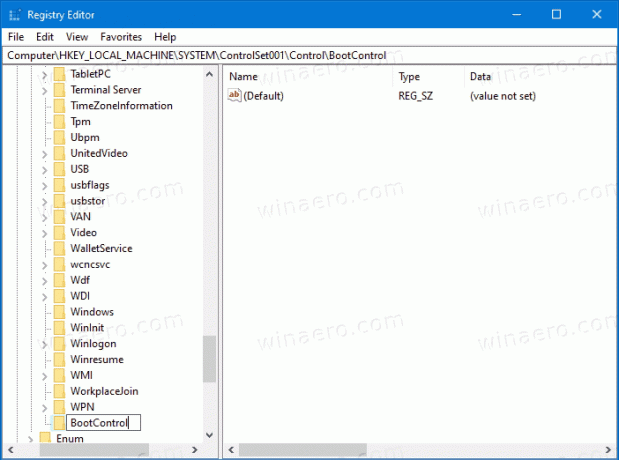
- sağ tarafında
Önyükleme Kontrolü, değiştirin veya yeni bir 32-Bit DWORD değeri oluşturunBootProgressAnimasyon. Not: Olsanız bile 64 bit Windows çalıştıran yine de 32 bitlik bir DWORD değeri oluşturmalısınız.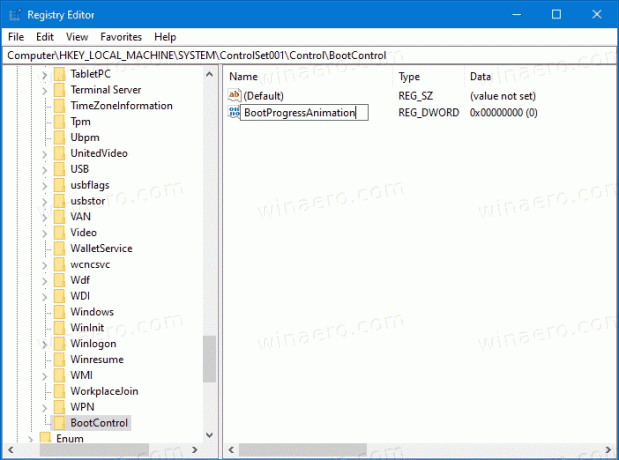
- Değerini 1 olarak ayarlayın.
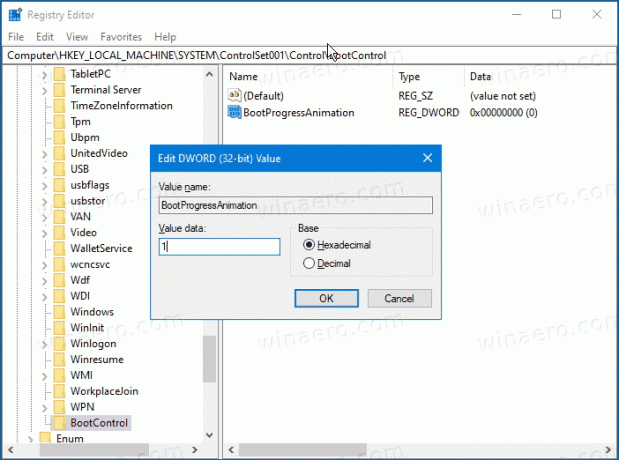
- Windows 10'u yeniden başlatın.
Yeni önyükleme logosu animasyonu artık etkinleştirilmiştir.
Kaldırarak varsayılan logoyu geri yükleyebilirsiniz. BootProgressAnimasyon Kayıt defterinden değer. Windows 10'u yeniden başlattıktan sonra varsayılan önyükleme logosunu kullanır.
Yine, yeni önyükleme logosunu başarıyla etkinleştirmek için Windows 10 build 19587 veya üstünü çalıştırmanız gerekir.
Uç: Size zaman kazandırmak için Winaero Tweaker ve onun özelliklerini kullanabilirsiniz. Önyükleme ve Oturum Açma > Windows 10X Önyükleme Animasyonu seçenek. Winaero Tweaker 0.19.1'den itibaren mevcuttur.

Winaero Tweaker'ı indirin | Aynayı İndir
Alternatif olarak,
Kullanıma hazır Kayıt Defteri dosyalarını indirin
Zaman kazanmak için, kullanıma hazır Kayıt dosyaları hazırladım. ZIP arşivini buradan indirebilirsiniz:
Kayıt Dosyalarını İndirin
Aşağıdaki dosyaları içerir:
-
Windows 10X önyükleme logosunu etkinleştirin.reg- bir WinUI 3 döndürücü ile yeni logoyu etkinleştirir. -
Windows 10X önyükleme logosunu devre dışı bırakın.reg- değişikliği geri almak için kullanın.
Kayıt defterine değer eklemek için *.reg dosyasına çift tıklayın ve UAC istemini onaylayın.
Bu kadar.
Üzerinden NTDEV ve Sigma


